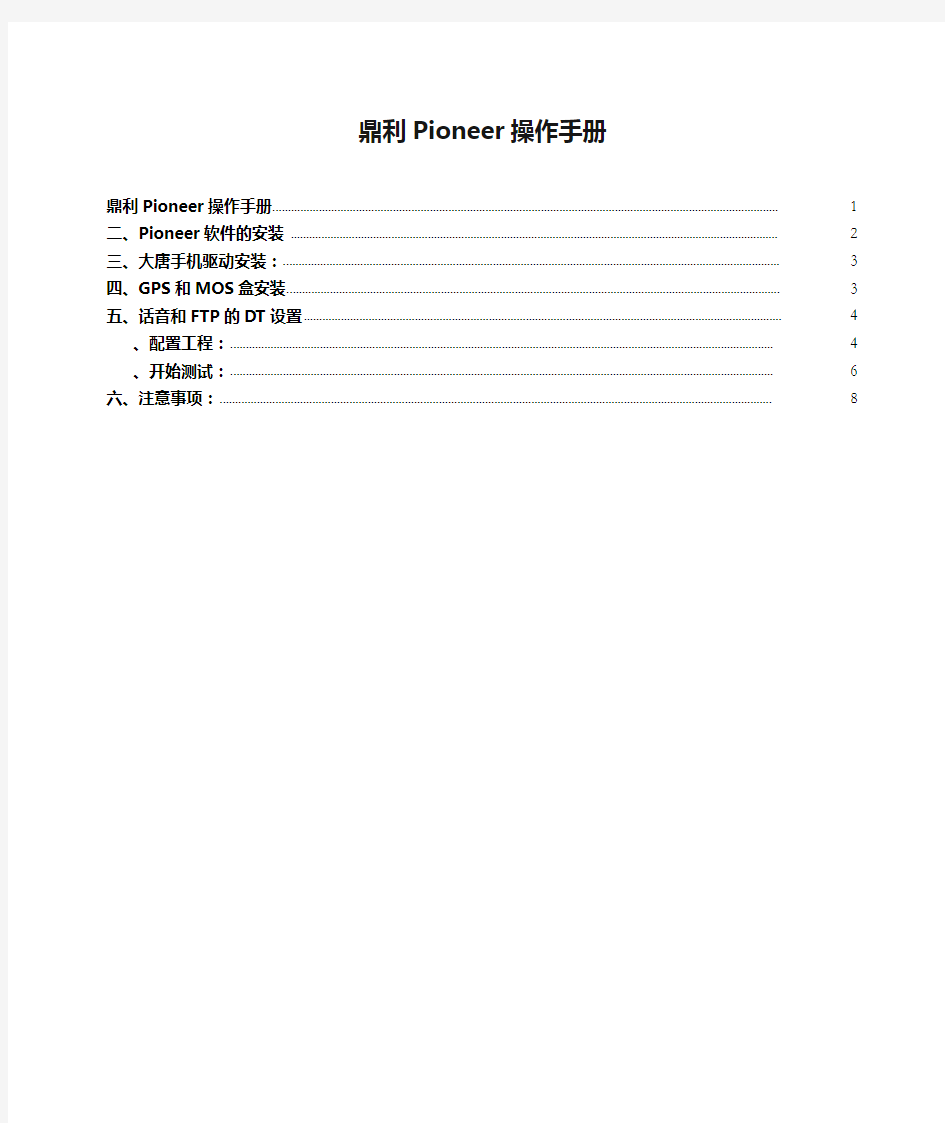
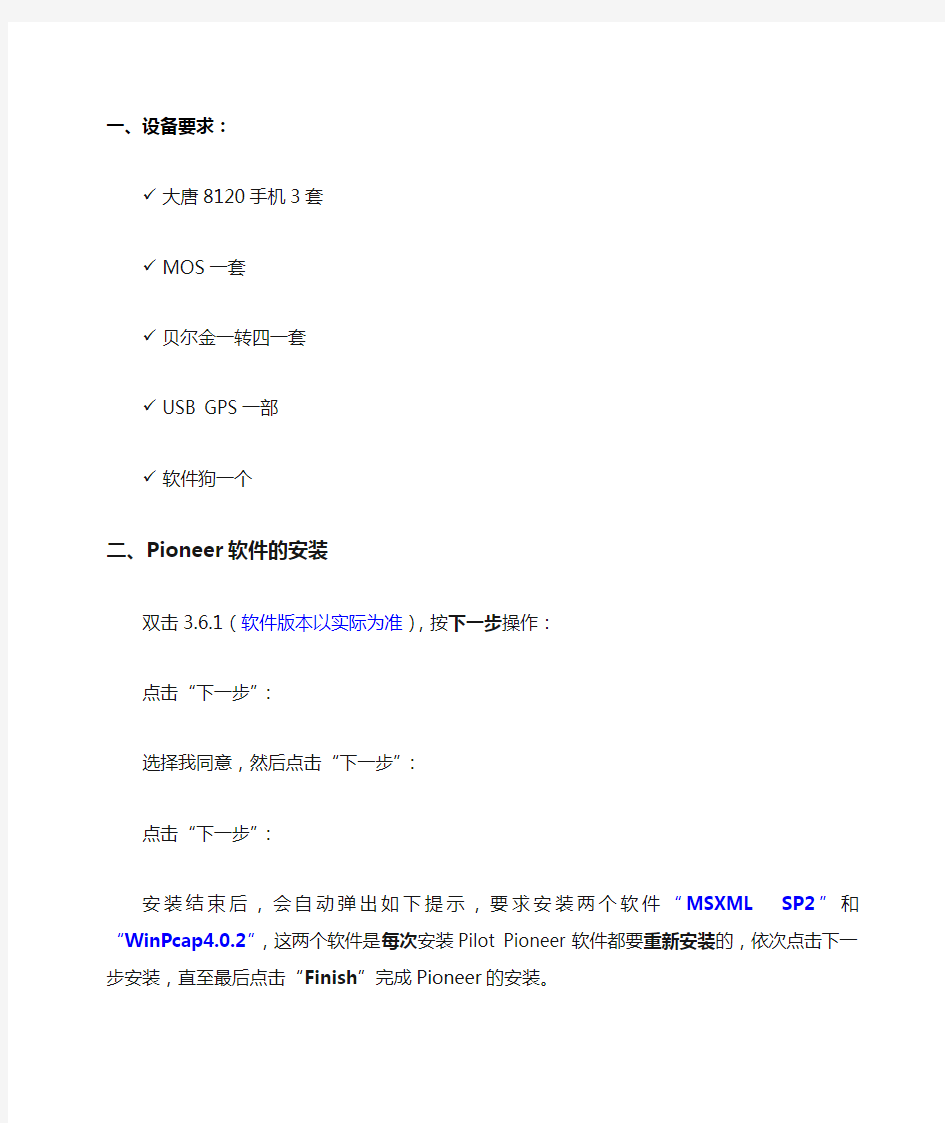
鼎利Pioneer操作手册
一、设备要求:
?大唐8120手机3套
?MOS一套
?贝尔金一转四一套
?USB GPS一部
?软件狗一个
二、Pioneer软件的安装
双击3.6.1(软件版本以实际为准),按下一步操作:
点击“下一步”:
选择我同意,然后点击“下一步”:
点击“下一步”:
安装结束后,会自动弹出如下提示,要求安装两个软件“MSXML SP2”和“WinPcap4.0.2”,这两个软件是每次安装Pilot Pioneer软件都要重新安装的,依次点击下一步安装,直至最后点击“Finish”完成Pioneer的安装。
在我的电脑中找到软件安装目录,将准备好的(软件安装光盘中)文件拷贝至Pilot 3.6.1根目录下,然后即可双击运行软件。
三、大唐手机驱动安装:
点击驱动程序,显示如下,在端口数目中选“15个”,然后点击“Install”,
安装完成后点击“Exit”。
然后,先插上一部大唐8120手机,按照提示完成安装。
此时在电脑右下角显示手机端口监视,点击出现:
表明这部大唐手机对应的端口是15、16、31。
按同样方法装上第二部手机,这部手机的端口是12、13、14。
第三部手机的端口是9、10、11,
本次测试2个手机做话音业务,一个手机做FTP下载。此时我们可以把对应端口是15、16、31的手机作为话音主叫,12、13、14的手机作为话音被叫,9、10、11的手机来做FTP下载。(把对应主叫的手机做个记号,一定不要乱了。)
四、GPS和MOS盒安装
GPS驱动按提示安装即可,MOS是不需要安装驱动的,插上USB口之后让其自动找驱动。
五、话音和FTP的DT设置
、配置工程:
第一次打开的时候需要“新建工程”,
“OK”如下:
“选择存放数据的位置”,“选择盘符”,双击存放数据的文件夹,“OK”。
左下角选“Device”,双击“Device”弹出添加设备窗口。
首先添加“GPS”,类型“NMEA0183”,“Trace Port”选GPS对应端口。(设备管理器中查找)
添加手机:“Handset”,
在“类型”的下拉菜单中选“TD-SCDMA”,选“DaTang8120”,“OK“。
由于我们其中一手机的端口是15、16、31,(刚才我们自己指定这部是主叫了),所以在“Trace Port”中选15,“Modem Port“选16;
同样方法再添加一部手机,端口设为12和13, 一部为9和10,“OK“
添加测试项目:
点击左下角“Device”,“Templates”,“New”
选测试计划类型“New Dial”;“TD-SCDMA”后显示如下:
“OK”之后,如下,再新建一个FTP的测试任务。
具体设置如下:
此时测试所有设置都完毕。点击“OK”返回如下,点击“”即可。
保存工程:
点击,如下,命名后保存,点“YES”
关闭软件!保存所有!目的是保证我们第一次设置是正确的,以后都可以不用保存,肯定不会出现错误的。
然后再打开一次,软件默认就是我们设置好的模板,可以直接进去,开始测试了。
切记测试完了只有所有都不用保存!!只要你的设置和号码一直没变过。
这样的好处是:上面一次把所有的设置包括端口、号码都设置对了,我不需要再更改了,自始至终用的同一个正确的模板,一定不会出错!
但是如果端口改变或者是号码改变了,只需要按上面说的再把端口重新设置即可!
、开始测试:
点击“连接设备”
此时如果端口没有错误的话,旁边的变红,
点击后开始“记录数据”,
保存数据:目录即是工程设置的目录,切记只能保存在这个目录下。
然后,在如下窗口中点一下“Handset-1(TD-SCDMA)”后,在DialledMS中选中“Handset-2(TD-SCDMA)”,表明是“Handset-1”拨打“Handset-2”。
上述设置完毕后,点击“Advance”出现:
打钩,“OK”。返回后,
点击Handset3,Advance中选中FTP。
点击“StartAll”开始测试!
测试界面:
可以打开左边“MOS Test”窗口,注意“PESQ MOS”的值。
注意观察各个手机的状态:
测试中注意看“GPS窗口”路径是否和实际相符,事件列表中是否正常拨打就可以了!
容易出现的问题:当信号差或环境不是很好的情况下,会弹出一个提示MOS分值低的对话框,此时处理方法是点“OK“就可以了;但要注意如果持续的时间比较长(2分钟-5分钟),或是信号很好时一直这样的话,可能就是设备问题了,需要重新插拔下手机耳机,如果还不行的话,需要断开LOG在重启软件和手机。
1)测试涉及到2G和3G的互操作,测试中可能需要2G的某些状态参数显示出来,
例如Graph窗口(监控信号电平强弱的)
右键点击“Graph”中,选择“Field”
按住“Ctrl”选中BCCHLevel,默认是PCCPCH RSCP
通过以上2个参数的强弱显示就知道所到之处G、T网信号的强弱了。
2)测试路径的全显示:有时候会因为切换或重选到GSM网络上,在MAP窗口看不到路径了,只有一个X,因为默认的参数是PCCPCH RSCP的路径。
操作方法:点击
此时图上多了GSM的路径:
测试的时候就不会看到某段时间地图窗口是空的了。
六、注意事项:
1)三部大唐手机都设置为自动双模。
2)固定Handset1手机是主叫,Handset2是被叫,Handset3是FTP下载,整个测试中一定不要变化。诊断方法:开始测试之前,先插上一个手机,看端口是多少(点击电脑右下角的监视器),是否和上次一样,(大唐手机有时候会变化),然后在插上另一个手机。
注意:哪个手机插在电脑的哪个USB口要固定,千万不要变化!
如果确实变化了,就需要按上面说的设置模板的方法把手机端口重新设置一下了。
3)断LOG时,一定要在通话结束和FTP完全下载后,事件列表中出现“hung up”再点“stop”。4)测试LOG命名时按默认的时间命名就可以,不需要自己改名。
5)每天把LOG压缩,压缩包命名统一为:城市+日期+业务,上传至指定的邮箱。
6)最好把每天的数据统计一下,看路径是否完整,LOG都能打开,没有特大错误。
7)GPS注意一定要放在车顶,不然不容易接收。
当然以上总结并不是很完整,测试中遇到特殊情况也可以打电话联系,方法掌握了其实很简单的。
8)把每天的测试问题(包括手机和软件方面、异常事件等)汇总,及时发给后台人员。
页眉 精诚门诊管理系统操作手册 前言 21世纪是信息化的世纪。面对国内外同行的激烈竞争,无数中小企业在管理方面的不足已经严 重制约了企业的发展和壮大。越来越多的企业经营者已经认识到实施信息化战略是改善企业经营 管理水平,提高企业竞争力的有效途径。市场的呼唤不断催生出优秀的商务管理软件,而精诚系 列软件则是其中的精品。 当精诚系列软件还在市场上热销时,精诚公司于2004年年初整合公司的软件开发精英,成立了“普及版”开发小组,利用近两年的时间开发出精诚家族的新生代产品—“普及版”系列软件。 该系统完全满足了企业对物流、信息流、资金流等集成管理的迫切需要,可以对企业各种经营活 动和管理行为实施全方位的过程控制与细化管理,从而以更简便、实用的方式帮助中小企业迅速 解决管理难题,全面提升整体竞争力。 “普及版”系列软件延续了精诚软件进、销、存、财一体化、导航式操作、易学易用等优点,并 且在信息集成和统计分析方面做了较大的提高,使您可以方便快捷地获取到各种有用信息。 “普及版”系列软件也是面向国内中小型企业的商务管理平台,它根据国内中小型企业的经营规模、组织架构等方面的特点,结合中小型企业的管理需求,在业务流程及功能结构上都进行了重整,软件的功能较其以前版本更加实用化。 “普及版”系列软件的推出对于我们来说还是一个新的尝试,系统中如果还存在不完善的地方, 希望广大用户能够谅解,并继续提供更多的宝贵意见,以待我们在今后的版本中进一步地改进和 提高,更好地满足您的需要。 精诚公司的成长与发展离不开您的支持,我们会时刻注意与您进行沟通,不断听取更多的宝贵意见,不断推出高品质的产品和服务。 在此对所有长期以来不断支持精诚公司的各界人士及朋友们表示衷心地感谢!第一章、系统简介 《精诚门诊管理系统》是面向国内中小型门诊部的商务管理平台,它是按照国内中小型门诊部的 经营规模、组织架构等方面的特点设计,紧密结合中小型门诊部的管理需求开发的。该系统包括 系统维护、业务管理(采购、销售、仓库、应收应付、现金银行、待摊费用等)、业务报表、账 务管理及辅助功能(工资、固定资产、会员、前台收款等)等五大系统,实现了对企业物流、资 金流、信息流的控制与管理。该系统充分考虑到企业经营者的需要,提供了更加全面的统计分析 功能,将企业的采购、销售、存货、成本、利润、应收、应付、现金、银行存款等多方面的运营 情况进行全面汇总分析,从而使企业的经营者能够迅速掌握公司的页脚 页眉 实际运作状况、合理作做出战略决策。
PilotPioneer V10.0 版本更新说明
目录 1What’s New (4) 1.1界面布局&快捷键 (4) 1.2数据列表 (5) 1.3视图窗口 (5) 1.4参数类 (6) 1.5事件类 (6) 1.6信令类 (7) 1.7地图类 (7) 1.8Table表 (8) 1.9测试类 (8) 1.10报表类 (8) 1.11过滤器 (9) 1.12新终端 (9) 1.13新功能 (9) 1.14完善项 (10)
1W h a t’s N e w 1.1界面布局&快捷键 1、【整体布局】更换新的导航视图布局,常用操作入口统一放入导航栏,减少菜单操作 2、【整体布局】界面图标统一更换为平面简洁风格 3、【界面语言】全面规整中文版汉化问题,除行业专用术语外,功能和设置的描述、提示 框等内容均统一使用中文 4、【界面语言】完善所有按键悬浮提示,统一自适应中英文 5、【界面语言】软件第一次启动根据系统语言自动设定软件语言,并支持记忆用户最后一 次设定 6、【导航栏】导航栏统一单双击操作方式 7、【导航栏】导航栏统一右键操作方式 8、【菜单栏】精简菜单栏,仅保留常规菜单入口 9、【工具栏】默认隐藏回放工具条 10、【工具栏】支持自定义快速访问工具栏,默认仅显示常用快捷键 11、【工具栏】增加“最近使用工程”记忆功能 12、【工具栏】增加“截屏”功能快捷按键 13、【工具栏】增加“关闭所有工作区窗口”的快捷按键 14、【工具栏】增加“冻结所有工作区窗口”的快捷按键 15、【工作区】调大主要窗口的字体 16、【工作区】支持复制当前工作区 17、【工作区】支持在工作区页签快速切换数据文件
电商企业Q&A 一. 如何上传模板 试用版账号只能使用系统既有的产品模板,与正式账号效果一致,只有正式账户可以上传自己的产品模板。待开通正式账号以后,建模完成,由我们上传。 创建产品模板步骤如下: 1.拍照产品图片,图片为您在电商平台上展示给客户的主图及细节图。注:照片里的产品DIY 区域必须是未印刷前的白色(如果有美工制作好效果图PSD文件的,请交给我们PSD源文件做修改匹配系统上传) 2.提供DIY区域的产品印刷稿件源文件,并标注产品印刷出血部分(指一些产品车线包边或会被裁切的部分)。 3.提供DIY区域的产品印刷效果图,我们在建模的时候需要设置产品的原材料及对产品做些渲染,确保DIY生成的效果图与产品印刷出来的效果是一致的。 一次最多可生成100套样式,800张图片 使用我们的智能编辑器,不仅成本低、速度快,还支持素材,文字,logo,属性,多区多面DIY需求,根据场景、材质、曲面100%仿真合成效果 二.如何导入素材图片 1点击“我的素材”-2点击新增-3选择上传-4找到批量要导入的素材图片打开-5点击保存(注:一次最多只可批量导入20张素材) 如何编辑素材分类 1点击“我的素材”-2选中需要编辑分类的素材-3打标签-4勾选该素材要划分的分类类别
三.合成素材 3.1.如何合成素材 A选择模板:如果您已确认要制作的模板,请点击【选择模板】为您的模板选择素材 (可根据纵向模板列表批量选择针对性素材) 1点击”开始合成”-2点击“选择模板”-3选择产品分类-4勾选产品属性-5点击“搜索”-6勾选需要的模板-7点击左下角“下一步”-8选择素材-9点击左下角“确定合成” (注:可根据纵向模板列表批量选择针对性素材也可针对独个模板单独选择素材) B选择素材:如果您已确认要使用的素材,请点击【选择素材】为您的素材匹配模板先选择素材后选择模板
增值税发票系统V2.0(金税盘版)安装步骤及简易操作手册 一、下载安装 1、下载:登录网站https://www.doczj.com/doc/c02482366.html,,进入“增值税发票系统V2.0升级专区”,或者直接登陆“增值税发票系统V2.0升级专区”https://www.doczj.com/doc/c02482366.html,/WEB。点击“税控发票开票软件下载”,安装前请连接金税盘。 2、安装:双击“税控发票开票软件(金税盘版)V2.0.10.***”安装程序,单击【下一步】→【下一步】→【下一步】→【下一步】→【安装】→单击【完成】。 3、安装完成后,桌面出现快捷运行图标,鼠标双击该图标即可启动程序。 二、初次运行软件 1、安装完成后双击桌面快捷方式运行,第一次登录用户名默认“管理员”不可修改,默认密码123456,默认证书口令88888888; 2、输入完成点击【登录】后出现修改
证书口令界面,第一次登录必须修改证书口令,统一修改为12345678。 3、证书口令修改成功后,软件提示重新登录。再次输入管理员密码和修改后的证书口令,并在“记住密码”前打勾,可免除以后登录时输入密码步骤,输入完成后单击【登录】 4、系统初始化:登录后首先出现欢迎界面,单击【下一步】→修改“主管姓名”为“ZC”,并设置密码(FWJSSMX)再重复输入一次,单击【下一步】→依次输入营业地址、电话号码和银行账号,单击【下一步】→输入安全接入服务器地址(英文状态下输入):HTTPS://202.99.194.28:443 ,单击【下一步】→单击【确认】,初始化完成。 5、报税盘注册(无报税盘省略):“系统设置”→“报税盘注册”。 6、设定开票员:“系统维护”→“用户管理”,点击左上角新增用户图标,设置用户名称和密码,勾选开票员,确定保存。
简易用户手册 TANDBERG Codec C20/C40 系列终端 版本2.0目录 第一章基本介绍2 一、物理连线2 二、开启系统3 三、遥控器介绍4 四、呼叫操作7 五、发送双流操作7 六、结束呼叫操作8 七、菜单介绍9 八、在文字区输入文字10 九、屏幕布局11 十、设置来电铃声大小13 十一、选择来电铃声13 十二、选择视频源14 十三、设置自动应答开或关15 十四、设置默认呼叫带宽15 十五、语言设定16 十六、系统信息16 十七、系统时间设定17 十八、进入管理员设定18 十九、重启系统19 第二章发起呼叫19 一、拨号呼叫19 二、接受呼叫20 三、终止正在进行的呼叫21 四、用电话簿呼叫21 五、用已有呼叫记录呼叫22 第三章电话本使用23 一,基本电话本功能23 二、在电话本中搜寻24 三、在电话本中添加新条目25 四、编辑已存在的联系人26 第四章呼叫特点26 一、最好的展示——面容识别26 二,发送幻灯片27
第一章基本介绍 一、物理连线
二、 开启系统 关机状态: 开机: 休眠状态 建立一个呼叫需要将系统从待机状态下变为开启状态,如果有人呼入系统,系统会自动开启。 1, 拿起遥控器或按任意键,系统会自动开启,遥控器要指向系统。 2, 该系统现在将显示欢迎屏幕,其中包含主菜单,它会显示摄像机图像的主要背景。 3, IP 号码(适用时) ,该系统的IP 地址、E164别名或者H323ID 会显示在左上角。 关 开 全向 麦克风 液晶电视 /
1,电源正常 2,遥控器电池有电 3,各种连线正常工作 三、遥控器介绍TRC5 遥控器:
Pioneer Operating instructions(For Quanta P1)
目录 目录 (2) 1前台驱动安装 (3) 2软件安装 (5) 3设备连接.......................................................错误!未定义书签。 3.1驱动安装......................................................................................错误!未定义书签。 3.2设备配置......................................................................................错误!未定义书签。4业务测试.. (15) 4.1计划制定 (15) 4.2开始记录测试Log (17) 4.3业务测试控制 (18)
1前台驱动安装 启动PioneerDriversSetup安装程序后,依次执行如下操作: 第一步:启动安装程序后,点击“Next”进行安装过程,点击“Cancel”退出驱动安装; 然后点击“I Agree”后继续安装,“Back”返回到原始安装界面,“Cancel”退出安装 第二步:选择安装路径,点击“Browse”更改安装路径,点击“Install”开始安装,点击“Back”则返回上一级页面,点击“Cancel”则退出安装;
注意:此安装过程全程请关闭系统防火墙、三方防火墙、电脑卫士等工具,同时安装过程弹出的所有程序请默认安装。此过程会安装net组件、MOS驱动、加密狗驱动、MSXML、WinPcap等。 第三步:安装成功后,给出安装成功的提示信息,按“Finish”按钮。
Pilot Pioneer操作手册
目录 目录 (2) 1 软件安装 (4) 1.1 Pilot Pioneer安装步骤 (4) 1.2 MSXML软件安装 (7) 1.3 Winpcap软件安装 (9) 2 基本操作 (12) 2.1 测试数据管理 ...................................................... 错误!未定义书签。 2.1.1 测试数据导入 .................................................. 错误!未定义书签。 2.1.2 测试数据删除 .................................................. 错误!未定义书签。 2.1.3 测试数据导出 .................................................. 错误!未定义书签。 2.1.4 测试数据合并及分割 ............................................ 错误!未定义书签。 2.2 地图数据管理 (38) 2.2.1 地图数据导入 (38) 2.2.2 地图数据删除 (39) 2.2.3 地图数据的新增 ................................................ 错误!未定义书签。 2.2.4 地图数据的编辑 ................................................ 错误!未定义书签。 2.2.5 Raster地图的坐标校准.......................................... 错误!未定义书签。 2.3 基站数据管理 (39) 2.3.1 基站数据导入 (39) 2.3.2 基站数据删除 (40) 2.3.3 基站数据查看窗口 (40) 2.3.4 基站数据导出 (41) 3 测试流程 (22) 3.1 工程创建 (22) 3.2 设备配置 (23) 3.3 设置测试模板 (31) 3.4 保存工程 (33) 3.5 连接设备开始测试 (34) 3.6 测试控制 (34) 3.7 配置测试计划 (35) 3.8 调用测试模板 (35) 3.9 测试信息显示 (36) 3.10 结束测试 (36) 4 测试业务 (38) 4.1 语音多路MOS测试 (41)
OA系统用户简易操作手册 珠海交通集团 OA协同办公系统 简易操作手册 测试内网登陆: http://192.168.99.19:8081 2016年4月
1.O A涵义及价值 办公自动化系统(以下简称OA系统)内容包括协同办公、综合办公、公共信息、文档管理、个人办公等,主要实现内部与异地的网络办公,无纸化办公,加强信息共享和交流,规范管理流程,提高内部的办公效率。OA系统的目标就是要建立一套完整的工作监控管理机制,明确工作事项的责任权,最终解决部门自身与部门之间协同办公工作的效率问题,从而系统地推进管理工作朝着制度化、标准化和规范化的方向发展。 2.首次登录操作 登入OA系统的用户名详见,初始密码是123 1、打开IE浏览器,在地址栏里输入OA网址: 测试内网登陆:http://192.168.99.19:8081 2、首次登录设置IE浏览器:点开浏览器,点开菜单“工具”->弹出窗口阻止程序->关闭弹出。 工具->Internet选项->安全->可信站点->添加OA内网IP 测试内网登陆:http://192.168.99.19:8081并去掉服务器验证的勾。如下图:
自定义级别设置->启用ActiveX控件。 3.各项功能简介 3.1完善个人信息 3.1.1个人信息完善 点开个人头像- 用户密码修改。如下图:
原密码是123,新的密码自己设置,如果有忘记密码者,请联管理员 3.1.2通讯录 点开就出现公司人员的联系方式及所在部门 3.1.3消息浏览 ?在右上角有一个消息,当有阿拉伯数字的时候,就表单有待办事项或者已办消 息的提醒 3.1.4在线交流 ?在右上角有个则可进行双方的简短语言交流,双方可反复进行沟通。 ?可以通过在线人员情况,查看员工或领导在办公室情况
Pilot Pioneer路测软件使用手册
目录 1软件的运行环境 (3) 2 Pilot Pioneer软件安装 (3) 3设备的连接和测试 (11) 4安装测试时遇到的问题 (17) 5缩写 (17)
1软件的运行环境 操作系统 Windows 2000(要求SP4或以上)/XP(要求SP2或以上) 最低配置 CPU:Pentium III 800 内存:128MB 显卡:VGA 显示分辨率:800*600 硬盘:1G剩余空间 建议配置 CPU:Pentium 1G MHZ或更高 内存:512M或以上 显卡:SVGA,16位彩色以上显示模式 显示分辨率:1024*768 硬盘:10GB以上剩余空间 Pilot Pioneer运行所需内存的大小与用户运行的系统以及分析的测试数据大小有密切关系,内存越大,测试盒分析的速度越快。因此建议用户最好能够配置稍大的内存空间。 2 Pilot Pioneer软件安装 第一步:安装程序自动为软件的安装进行准备;
第二步:安装准备完成以后,进入安装向导页面,点击“Next”则继续安装,点击“Cancel”则退出安装; 第三步:选择安装路径。点击“Browse”更改安装路径。点击“Next”继续安装,点击“Back”则返回上一级页面,点击“Canncel”取消安装;
第四步:按“Install”按钮开始进行Pilot Pioneer的安装,点击“Back”按钮安装程序返回上一级操作,点击“Cancel”按钮则退出安装; 第五步:安装成功以后,给出安装成功的提示信息。
Pilot Pioneer安装完成之后,系统会提示用户继续安装MSXML软件,如下图所示。MSXML可支持Pilot Pioneer的统计以及其他一些报表的显示。如果用户曾经安装过我们的其他类似软件,则可不安装(建议用户安装该软件)。 MSXML软件安装: 第一步:MSXML软件安装程序的欢迎界面。确定安装点击“Next”,取消安装点击“Cancel”;
珠海交通集团 OA协同办公系统 简易操作手册 内网登陆:http://192.168.99.19:8081 2016年4月
1.O A涵义及价值 办公自动化系统(以下简称OA系统)内容包括协同办公、综合办公、公共信息、文档管理、个人办公等,主要实现内部与异地的网络办公,无纸化办公,加强信息共享和交流,规范管理流程,提高内部的办公效率。OA系统的目标就是要建立一套完整的工作监控管理机制,明确工作事项的责任权,最终解决部门自身与部门之间协同办公工作的效率问题,从而系统地推进管理工作朝着制度化、标准化和规范化的方向发展。 2.首次登录操作 登入OA系统的用户名详见,初始密码是123 1、打开IE浏览器,在地址栏里输入OA网址: 内网登陆:http://192.168.99.19:8081 2、首次登录设置IE浏览器:点开浏览器,点开菜单“工具”->弹出窗口阻止程序->关闭弹出。 工具->Internet选项->安全->可信站点->添加OA内网IP 内网登陆:http://192.168.99.19:8081 并去掉服务器验证的勾。如下图:
自定义级别设置->启用ActiveX控件。 3.各项功能简介 3.1完善个人信息 3.1.1个人信息完善 点开个人头像- 用户密码修改。如下图:
原密码是123,新的密码自己设置,如果有忘记密码者,请联管理员 3.1.2通讯录 点开就出现公司人员的联系方式及所在部门 3.1.3消息浏览 ?在右上角有一个消息,当有阿拉伯数字的时候,就表单有待办事项或者已办消 息的提醒 3.1.4在线交流 ?在右上角有个则可进行双方的简短语言交流,双方可反复进行沟通。 ?可以通过在线人员情况,查看员工或领导在办公室情况
一、导入工参 配置-基站数据库管理-导入-选择基站数据库(需要按照指定表头制作数据库) 二、导入测试LOG 添加LOG按钮-选择测试LOG-打开按钮 三、打开常用窗口: 1.指标地图化呈现:单击打开地图窗口,选中需要呈现的测试指标(以RSRP为例) 拖拽到打开的地图窗口,则会显示以下窗口。
2.测试指标显示窗口: a)常用窗口显示:单击界面呈现,以LTE分析为例,下拉菜单选中LTE,出现 Servingcell(服务小区相关信息)、Radio Measurement(无线测量相关)、Sering Neighbor Cell List(邻区列表)、Throughput(速率相关)、Volte(VOLTE相关)。 EventList、Message、Line Chart等窗口显示如下图:
其中Line Chart窗口可选择显示的参数和显示样式: b)单个LOG测试参数显示:单击选中测试LOG,拖拽至任意窗口,(Servingcell、 Radio Measurement、Sering Neighbor Cell List、Throughput、Volte),则所有窗口已和该测试LOG关联。
四、指标统计: 测试LOG指标统计:单击报表按钮,下拉菜单有多种报表选择,常用的数据业务报 表有LTE数据业务报表、CQT数据业务报表、DT数据业务报表,常用的语音业务报 表有评估报表、主被叫联合报表、CSFB主被叫呼叫详情和Volte主被叫联合报表。 五、简单分析: a)弱覆盖质差定义: 弱覆盖路段定义为90%以上采样点RSRP<-105dBm且连续100米以上的路段; 质差路段定义为90%以上采样点SINR<0dB且连续100米以上的路段; b)分析优化方法:
Pilot Pioneer使用说明简介 1
目录 1 运行环境与安装 (4) 1.1 运行环境 (4) 1.2 Pilot Pioneer软件安装 (4) 1.2.1 Pilot Pioneer安装步骤 (4) 1.2.2 MSXML软件安装 (4) 1.2.3 PilotPioneer运行必备条件 (4) 1.3 PilotPioneer加密锁安装 (5) 1.4 PilotPioneer加密锁升级 (5) 2 操作界面 (6) 2.1 主菜单栏 (6) 2.1.1 File菜单 (6) 2.1.2 Edit菜单 (7) 2.1.3 View菜单 (7) 2.1.4 Configuration菜单 (8) 2.1.5 Logging菜单 (9) 2.1.6 Replay菜单 (9) 2.1.7 Statistics菜单 (9) 2.1.8 Workspace菜单 (9) 2.1.9 Tools菜单 (9) 2.1.10 Windows菜单 (10) 2.1.11 Help菜单 (10) 2.2 工具栏 (10) 2.2.1 标准工具栏 (10) 2.2.2 回放工具栏 (11) 2.2.3 测试工具栏 (12) 2.3 导航栏 (12) 2.3.1 Project标签页 (12) 2.3.2 Device标签页 (13) 2.3.3 GIS Info标签页 (13) 2.3.4 WorkSpace标签页 (13) 2.4 工作区 (14) 3 测试准备 (14) 3.1 测试业务准备 (14) 3.1.1 设备连接(物理连接) (14) 3.1.2 查看端口号 (14) 3.1.3 硬件端口设置 (14) 3.1.4 网络连接设置 (15) 3.1.5 测试模板管理 (16) 3.1.6 测试业务类型 (18) 3.2 单路语音评估测试准备 (23) 2
新版OA系统简易操作手册 (部门公务适用) 一、新版OA系统的总体情况说明 新版OA系统是由省公司统一规划、从全省统一的企业门户网站进入的综合办公自动化系统。在用户端采用IE浏览器方式登陆使用。与旧版OA系统相比,除了由于技术上的先进性便于维护管理外,进一步提高了公文处理的规范性和严谨性,并作为广东电信企业门户的一部分、实现了与MSS系统等全省各个管理系统的综合统一。 二、系统的登陆使用方法: 打开IE浏览器输入广东电信企业门户的网址https://www.doczj.com/doc/c02482366.html,进入登陆界面(如下图)。
登陆方式:用英文名登陆(一般为姓的全拼+名字的第一个字母+数字),如“zhaoqjgw”。大家可以查看分公司统一印制名片上的Email邮箱名称(@前面的部分)找到这个英文名。。 这里有一点要注意的是因全省范围内有个别同名同姓的员工(会单独通知),这类员工只能用英文名才能登陆。 三、操作主界面的说明: 新版OA系统的公文处理流程和机制与旧版基本相同。主界面如下:
待办 待阅 新系统中,原来的待办文档将被分为“待办文档”和“待阅文档”,其中,待办文档是当前办理人必须要办理的文档,对部门公务帐号而言主要是分公司领导批示给你部门主办或协办的省公司发文,或者是需要成文封发的部门发文,系统对该办理环节进行效率监督,并作超时统计,用户必须及时处理;待阅文档是原来收文管理中阅知类的文件,只需要用户阅知,无须具体的“操作”办理,可以一次处理多个文件,不作时限要求,处理与否不影响文件归档,这类文件可以直接转给部门内员工阅知,也可提交给部门领导批示。 “待办事宜”和“待阅文档”这两个栏目中,流程名称右边括号里的数字表示目前该流程中有多少个需要您处理的公文,如“收文管理(2项)”,表示目前有2份收文需要您处理,都处理完毕后流程名称会自动
泛微协同办公平台(e-c o l o g y)用户使用手册
版权说明 本手册以及相关的计算机软件程序仅用于为泛微协同管理平台最终用户提供信息,上海泛微软件有限公司有权。本手册是上海泛微软件有限公司的专有信息,并受中华人民共和国版权法和国际公约的保护。 未得到上海泛微软件有限公司明确的书面许可,不得为任何目的、以任何形式或手段辅助或传播本手册的任何部分内容。 本手册内容若有变动,恕不另行通知。本手册中例子中所引用的公司、人名和数据若非特殊说明,均属虚构。 本手册以及本手册所提及的任何产品的使用均受适应的最终用户许可协议限制。本手册由上海泛微软件有限公司制作。本手册中提及的所有商标、商标名称、服务标志及徽标均归其各自公司所有。
目录 一、系统使用向导 (4) 1.1进入e-cology系统 (4) 1.2 OA系统桌面快捷方式创建 (6) 1.3常见问题及处理 (7) 1.4主界面功能详解 (8) 1.4.1主界面功能区域分布 (8) 1.4.2主界面区域说明 (8) 1.4.3常用工具 (8) 1.4.4个人工作区 (9) 二、常用功能 (11) 2.1用户在门户中处理日常工作 (11) 2.2修改系统登录密码 (12) 2.3查询人员信息 (13) 2.4创建工作流 (14) 2.5跟踪流程处理情况 (16) 2.6 收藏夹功能 (18) 2.6.1功能描述 (18) 2.6.2 收藏操作 (18) 2.6.3 查看收藏夹 (20) 三、用户界面定义 (21) 3.1流程短语设置 (22) 3.2人力资源自定义组 (23) 四、知识管理 (24) 4.1新建文档 (24) 4.2我的文档 (28) 4.3最新文档 (29) 4.4文档目录 (30) 4.5查询文档 (32) 五、工作流程 (33) 5.1新建流程 (33) 5.2跟踪流程处理情况 (35)
弱电系统简易操作 培训手册
一.综合布线系统 1.1 系统功能 南京大厂苏宁电器广场综合布线系统提供数据和语音通信的传输媒质,为电话、网络、信息发布等提供线缆支持。 1.2 综合布线系统概述 综合布线包含以下子系统: 工作区子系统、水平子系统、垂直子干线系统、管理子系统。 a)工作区子系统 工作区子系统由终端设备连接到信息插座的连线组成。 模块采用超五类模块,采用568B打线方式。 b)水平子系统 水平布线子系统是指配线架至信息模块之间的布线系统,采用超五类4对非屏蔽双绞线(U TP),信息模块采用超五类产品。 c)干线子系统 干线子系统提管理间与设备间设备的布线连接,对于高速率的数据传输即数据系统,采用6芯室内多模光纤作为主干。 线缆连接组成详见竣工图《综合布线系统图》。 d)管理区子系统 管理区子系统由交叉连接,直接连接配线的(配线架)等硬件等设备所组成。水平布线配线架采用24口RJ-45快接式配线架,主干光纤采用24口的光纤配线架。所有配线架均安装在19"标准机柜内。
1.3 综合布线系统常见操作 a)电话跳线 根据《综合布线平面图》,进行电话号码配置。在工作区子采用网络跳线,连接电话机。在管理间通过网络跳线连接相应交换机端口。 b)网络跳线 根据《综合布线平面图》,由功能交换机口跳至相应信息点(楼层弱电间)。交换机端口配置表详见苏宁电器信息部门设置表。 1.4 常见备品备件,工具耗材: 施耐德超五类模块面板若干,电话跳线,超五类网络跳线,110打线刀,RJ45压线钳,万用表,水晶头(电话、网络)寻线器,十字螺丝刀。
二.公共广播系统 1.1 公共广播系统功能 南京大厂苏宁电器广场公共广播系统为商场区域提供公共广播播放或广播通告相关信息等,管理台位于中厅服务台。 1.2 公共广播系统配置 公共广播系统由以下设备组成:CD机一台;调谐器一台;前置功放一台;监听器一台;分区矩阵一台;主备切换器一台;控制主机一台;功率放大器两台;分区寻呼话筒一台;吸顶音箱139台;壁挂音箱12台;调音开关3个及机柜一台。 1.3 公共广播系统操作 1. 开始打开所有设备的电源开关。 2. 在打开调音台的音量通道,然后调整话筒音量,根据需求调到合适的位置。 3. 机柜内的设备只要打开电源开关就可以,设备音量只要在调音上进行调整就可以。 1.4 常见备品备件,工具耗材: 万用表,寻线器,十字螺丝刀,剪刀,电工胶带。
1.驱动安装。R&S扫频仪在进行具体的扫描操作之前,需要进行驱动器的安装; 该驱动文件请从本公司网站下载(https://www.doczj.com/doc/c02482366.html,), 文件名为ViCom_12_67.ZIP;具体的安装过程如下: 解压ViCom_12_67.ZIP文件后,双击Setup.Exe 文件夹,一路点击Next 按钮,存放路径为:(此软件默认存放位置为C:\RUS\ViCom\,可以点击存放位置后面的Browse按钮,更改存放位置)此页面的Disk Cost,Everyone, Just me该在什么情况下勾选,或者说勾选了有何作用,请一一说明。 C:\RUS\ViCom\,然后继续点击Next 按钮,最后点击Close,代表安装成功. 安装完成之后,打开C:\RuS\ViCom\Tools\TSMxIeee1394Driver 文件夹下TSMxDriverInstall.exe 文件,双击后弹出如下界面,并点击是(Y) 按钮
然后点击下一步按钮
最后点击完成按钮,此时驱动器安装完成。注:在电脑初次连接扫频仪的时候,如果1394线连接不成功,那么不会弹出硬件安装向导,若弹出硬件安装向导,那么只有在驱动程序安装成功的情况下,才能成功连接设备并完成硬件的安装,否则请检查相关操作。 在没有安装扫频仪的情况下,打开C:\RuS\ViCom\Tools\TSMxIeee1394Driver 文件夹下TSMxDriverInstall.exe 文件,双击后弹出如下界面。
2.硬件连接。测试之前的R&S设备连接,连接好线路以后即可进行测试,但是需 要注意以下几点。(a).信号指示灯必须为PWR绿灯亮(设备左下方)以及STATE 黄灯亮(设备上方最左边灯),否则,请按POWER 按钮,直到指示灯符合要求为止;(b).Sacanner端连线必须选择1394口(1394-1),且必须紧密连接, ,否则无法进行正常测试;(c),电源线,天线都必须紧密连接. 电脑端连线接口类型为1394,一般电脑,如DELL 630,IBM T400都有该接口,若缺少该端口,需通过PCMCIA转1394转接卡进行转接。若连接不成功,建议更换所连接的接口试验(不太了解)。 3.Pioneer添加设备。如图,点击Pioneer左下角Device按钮,切换到Device页面 后,鼠标左键双击(导航栏中的Devices)或者右键点击导航栏中的Devices,点击“编辑”Devices文件夹按钮,弹出下图所示界面,点击“Append”按钮,在新增的列表中添加R&S扫频仪设备。具体设置如下,在Device Type项中选择Scanner项,在Device Model 项中选择R&SCDMA800或R&SGSM900,R&SUMTS2110 项此处按测试业务进行选择,Trace Port与Modem Port 项可不设;设置完成后,点击OK按钮,即完成添加任务; 注:每次只能测试一项业务,即只能添加一台设备。
目录 第一章中国石油物资采购管理信息系统概述 (3) 第二章用户登录指南 (4) 第一节客户端配置 (4) 第二节系统登录指南 (8) 第三章业务员操作指南:PMS_物采系统正向操作方法 (10) 第一节计划管理 (10) 第二节目录采购 (10) 一、自动匹配采购 (11) 二、参照目录采购 (16) 第三节线下寻源采购 (18) 第一节、一二级物资目录查询 (25) 1、一级物资目录查询 (25) 2、二级物资目录查询 (28) 第二节、物资价格查询 (30) 1、一级物资目录价格查询 (31) 2、二级物资目录价格查询 (32) 第六章物料查询 (34) 第一节、物料分类主数据查询 (34) 第二节、物料代码主数据查询 (35)
第七章供应商查询 (36) 第一节供应商状态查询 (36) 第二节供应商经营范围及产品信息状态查询 (38)
第一章中国石油物资采购管理信息系统概述 中国石油于2001年建成了电子商务系统(能源一号网站),为用户提供了目录、谈价议价、招标、反向拍卖四种B2B交易方式。电子商务系统成功实现了物资采购从传统采购到网上采购的转变,截止2011年底,累计实现网上交易近3000亿元人民币,为中国石油提高采购效率、降低采购成本发挥了重要作用,在中国电子商务领域树立了成功典范。自2007年中国石油物资采购管理部成立以来,为进一步加强物资采购统一管理,推行集中采购,最大限度地提高公司的整体效益,逐步建立了“集中市场、集中资源、共同参与、分散操作”的集中采购模式,原有的电子采购系统(能源一号网站)已经远远不能满足集团公司物资采购管理发展的需要,迫切需要建设统一的中国石油物资采购管理信息系统,支持统一管理、集中采购、分散操作,实现管理与交易的一体化,实现统一信息平台、统一专家库、统一供应商管理、统一库存储备、统一业务流程、统一标准六个统一的管理要求。
新OA系统用户简易 操作手册
珠海交通集团 OA协同办公系统 简易操作手册 内网登陆::8081 4月 1.O A涵义及价值 办公自动化系统(以下简称OA系统)内容包括协同办公、综合办
公、公共信息、文档管理、个人办公等,主要实现内部与异地的网络办公,无纸化办公,加强信息共享和交流,规范管理流程,提高内部的办公效率。OA系统的目标就是要建立一套完整的工作监控管理机制,明确工作事项的责任权,最终解决部门自身与部门之间协同办公工作的效率问题,从而系统地推进管理工作朝着制度化、标准化和规范化的方向发展。 2.首次登录操作 登入OA系统的用户名详见,初始密码是123 1、打开IE浏览器,在地址栏里输入OA网址: 内网登陆::8081 2、首次登录设置IE浏览器:点开浏览器,点开菜单“工具”->弹出窗口 阻止程序->关闭弹出。 工具->Internet选项->安全->可信站点->添加OA内网IP
内网登陆::8081并去掉服务器验证的勾。如下图: 自定义级别设置->启用ActiveX控件。 3.各项功能简介 3.1完善个人信息 3.1.1个人信息完善
点开个人头像- 用户密码修改。如下图: 原密码是123,新的密码自己设置,如果有忘记密码者,请联管理员3.1.2通讯录 点开就出现公司人员的联系方式及所在部门 3.1.3消息浏览 在右上角有一个消息,当有阿拉伯数字的时候,就表单有待办事项或者已办消息的提醒
3.1.4在线交流 ?在右上角有个则可进行双方的简短语言交流,双方可重 复进行沟通。 ?能够经过在线人员情况,查看员工或领导在办公室情况 3.1.5锁屏 ?在右上角有个,当离开桌位或者有其它事情的时候,能够 点击锁屏按钮,系统还会处于登录状态,但进入系统需要密 码,保证了用户的应用性 4.流程中心 4.1协同管理 “协同管理”是OA系统中最核心的功能,主要实现文件发送、传
简方达网上阅卷系统 V3.0 操作手册(常规模式)
目录 Ⅱ.扫描识别系统 (3) 五、名册导入/更新 (3) 六、模版制作 (3) 6.1 新建考试 (3) 6.2 模版扫描 (3) 6.3 特征区域 (3) 6.4 考号区域 (4) 6.5 AB 卷区域 (6) 6.6 缺考区域 (6) 6.7 客观区域 (6) 6.8 主观区域 (7) 6.9 选做题涂点 (9) 6.10 模版上传 (11) 七、扫描识别 (12) 八、二次识别 (12) 九、数据校对 (13) 十、数据上传 (13) 十一、图像上传 (14) 十二、答案扫描与上传 (14) Ⅲ.网上阅卷系统 (15) 十三、任务分配 (15) 十四、开始阅卷 (15) 十五、主、客观题设置 (16) 15.1 客观题分数设置 (16) 15.2 客观题答案设置 (17) 15.3 综合科所属科目设置 (17) 十六、成绩统计 (18) 附录一:扫描仪基本参数设置.................................................. .. (19) 附录二:教师阅卷手册.......................................... ..... ..... .. (21)
Ⅱ.扫描识别系统 五、 名册导入/更新 扫描答题卡之前,要先将学生信息从权限系统同步更新到扫描识别系统(SAS )中。严格保证扫描客 户端与权限系统学生信息一致(首先要保证扫描识别端和服务器网络连接畅通)。 启动扫描识别软件SAS 后点击“名册导入—获取名册”,选择对应“年级”,点击“确定”系统会自 动将权限系统中注册/更新的本校学生信息更新到SAS 数据库中。 图 5.1.1 获取名册 注意: 如果系统中已经存在上次考生信息: 1)考生信息如果未变动,不需要更新名册,可以进行下一步操作; 2)考生信息有变动,先将查询出来的上次学生信息“全部删除”,再“获取名册”。 六、 模版制作 6.1 新建考试 点击“新建考试”,系统会提示“选择考试模式”,选择“常规模式”,点击“确定”。 单击“科目”后边的输入框会弹出科目列表框,在相应的科目后边输入答卷面数,如“2”,单击“确 定”即可创建相应的科目(如图 6.1.1)。 操作手册 图 6.1.1 新建考试 特别注意:
华仪软件接待操作员培训大纲 一、房态图概念 1.房态图掌握要点 房态符号意义:V表示是空房 VC表示空净房,在客房清洁后,通知操作员修改房态为VC。 VD表示空脏房,在客人退房时,房态自动变更为VD。 一般情况是VC房可以入住客人,VD房能否入住客人,要由系统参数控制。 脏房有表示 空净房空脏房 房态符号意义:O表示是住客房 OD表示住脏房,在夜审后住客房自动变更为脏房,当客房清洁后,通知操 作员修改房态为OC。 OC表示住净房。
房态符号意义:P表示未查过房,I表示已查过房。组合起来就是VCP、VCI等。 等级符号意义:各酒店有自己的房间等级代码,以英文字母表示,如标准间用BZ或ST等。这样可以通过房态图上看清个房间是什么等级的。 房态颜色意义:不同房态可以使用不同颜色来表示,便于操作员观看。 在房态图下有各种颜色房态数量的动态统计。 维修房符号:对一些需要修理,而无法出租的房间,要设置成维修房,其符号为OO。锁房符号:对一些临时预留或临时占用的房间,要设置成锁房,其符号为A。 非出租房符号:对一些将长期不再接待客人的房间,如留作内部使用,要设置成非出租房,其符号为OS。注意:非出租房数,在统计出租率时,会从总房数中减掉。 客人情况符号:对该房间,是否有客人本日将到用 表示 对该房间,是否客人本日将退房用表示 客房超限额符号:对客人余额大于0情况下,叫超限额,用表示 预订情况符号:对某空房有预订,将显示最近一次的预订日期。 2.房态图上的操作 在房态图上主要有鼠标左键操作和鼠标右键操作。 根据房态图不同状态,左右键显示的功能是不同的。根据提示的功能进行操作。 房态图上右键的功能,在其他页面里也有。比如右键换房,就可以在客人列表界面操作、比如右键帐务处理,就可以在帐务处理界面操作。这些可由操作员的操作习惯来选择。 3.房态图上的组合查询
Pioneer 3? 用户培训手册 利曼科技有限公司 2007.9
注意: 当本手册的说法与《先锋系列机器人用户操作手册》中的相关说法冲突时,以《先锋系列机器人用户操作手册》为准。 机器人本体及其硬件配件以技术协议为准。 在培训手册中所介绍的软件,用户不一定全部拥有。软件与机器人的硬件配置和附件有关,以随机器人的软件光盘为准。 ARIA(ActivMedia Robotics Interface for Application)是向所有用户开发的开源软件包,提供终身升级。其他的程序或者代码,由于不同的用户购买机器人以及配件的不同,可使用自己的用户名和密码,获得技术支持和升级。 请按MobileRobots机器人公司制定的权威手册操作,否则不能保证其可靠性。 Pioneer3系列机器人用户培训手册 ●版本号1 ●2007.9
目 录 第一章MobileRobots ActivMedia公司及其发展 (1) 第二章Pioneer3系列机器人本体结构及附件 (3) 外形尺寸 (3) 本体结构简述 (4) 面板 (4) 声纳环 (5) 驱动轮 (6) 电池仓及充电器 (6) 车载计算机(选件) (6) H8S底层微控制器 (7) 控制系统结构框图 (7) 第三章Pioneer3系列机器人软件系统 (9) ARIA-ActivMedia Robotics Interface for Application (9) MobileSim (9) MobileEyes (10) Mapper3 (10) ARIADemo (11) GuiSever (11) SavSever/Client (11) ACTS-Advanced Color Tracking System (11) pcAnyWhere/UltraVNC (12) 第四章ARIA源码和例程 (13) 例程和源代码路径 (13) Pioneer3系列机器人库函数 (13) ArRobot (13) 判断机器人状态的一些函数 (14) ArPose (14) ArSensorReading (14) ArRangeDevice (14) ArSick (15) 一些用于连接的类 (15) ArAction (16) 一个简单的例子 (16) 第五章编译器配置方法以及程序运行方式 (18) 编译器配置方法 (18) 程序运行方式 (18) 第六章报修及申请技术支持程序 (19)